크롬북 노트북의 인기는 수년에 걸쳐 꾸준히 증가해 왔습니다. 휴대성이 뛰어나고 합리적인 가격으로 제공되도록 설계되었습니다. 하지만 모든 크롬북이 똑같이 만들어지는 것은 아닙니다. 한 모델은 Linux를 지원하고 다른 모델은 Android 앱과 호환됩니다. 새 소프트웨어를 설치하거나 장치를 판매하려면 모델 번호를 알아야 할 수 있습니다. 이 기사는 그것을 찾는 방법을 안내합니다. 시작하자.

Chromebook에서 모델 번호 찾기
크롬북의 모델 번호를 아는 것은 여러 가지 이유로 필수적입니다. 소프트웨어를 업그레이드하거나 문제를 해결하거나 여전히 자동 업데이트되는지 확인하고 싶을 수 있습니다. 여러 가지 방법을 사용하여 장치의 모델 번호를 식별할 수 있습니다. 여기에서 확인하세요.
장치 뒷면 확인
크롬북의 모델 번호를 찾는 가장 쉬운 방법은 기기 뒷면을 확인하는 것입니다. 이 번호가 포함된 정보가 있는 스티커가 있어야 합니다. 또한 일련 번호가 있으므로 두 가지를 혼동하지 마십시오.
한동안 노트북을 사용했다면 스티커가 흐려졌을 수 있습니다. 이로 인해 이 식별 방법을 사용하기 어려울 수 있습니다. 하지만 걱정하지 마세요. 모델 번호를 찾는 데 활용할 수 있는 다른 기술이 있습니다.
복구 유틸리티 사용
Chromebook의 모델 번호를 확인하는 또 다른 방법은 복구 유틸리티를 사용하는 것입니다. 이 프로그램을 사용하면 장치에 문제가 발생할 경우 Chromebook OS를 다시 설치할 수 있습니다. 이 앱은 Chrome 스토어에서 다운로드할 수 있으며 원하는 정보를 찾는 데 사용할 수 있습니다. 활용하는 방법입니다.
- Chrome 브라우저를 열고 복구 유틸리티 Chrome 확장 프로그램으로 앱.
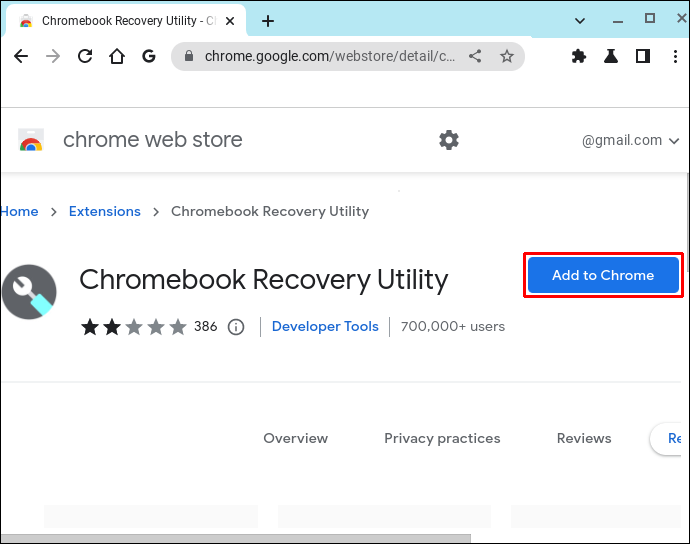
- 설치가 완료되면 다음을 탭합니다. 확장 아이콘 브라우저의 왼쪽 상단 섹션에서.
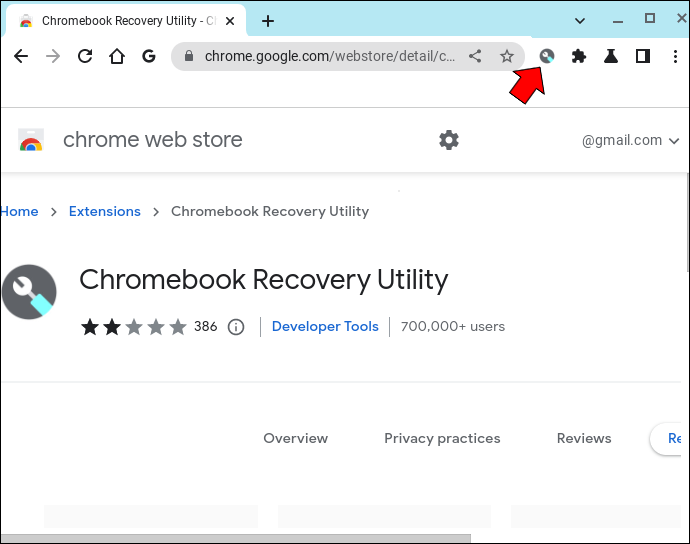
- 딸깍 하는 소리 크롬북 복구 유틸리티 그런 다음 시작하기 열리는 새 페이지에서.

- 다음과 같은 섹션을 찾습니다. 이 Chromebook의 경우 다음을 입력하십시오. . . .
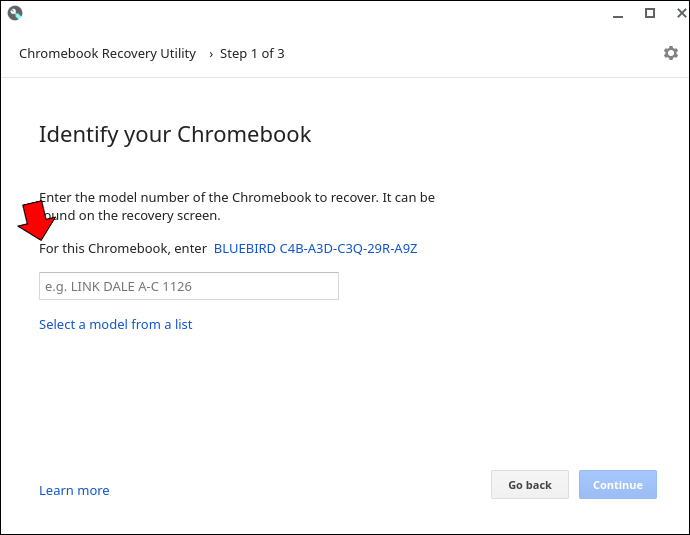
- 표시된 링크를 누릅니다.
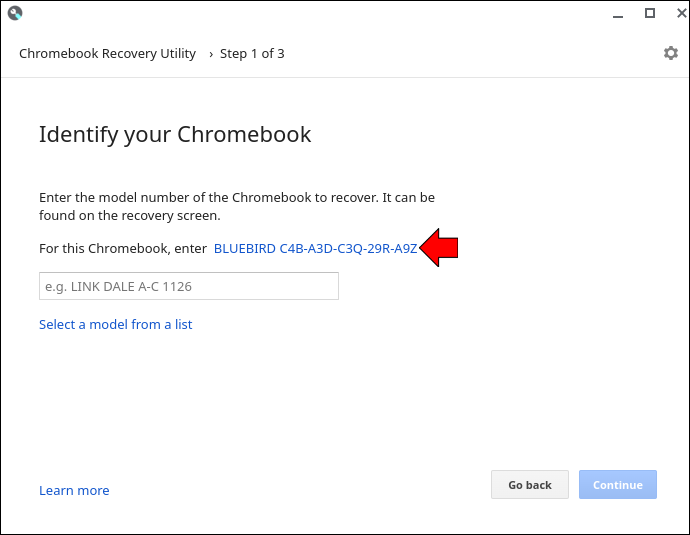
- 노트북 모델의 이미지가 그 아래에 적힌 모델 번호와 함께 나타납니다.
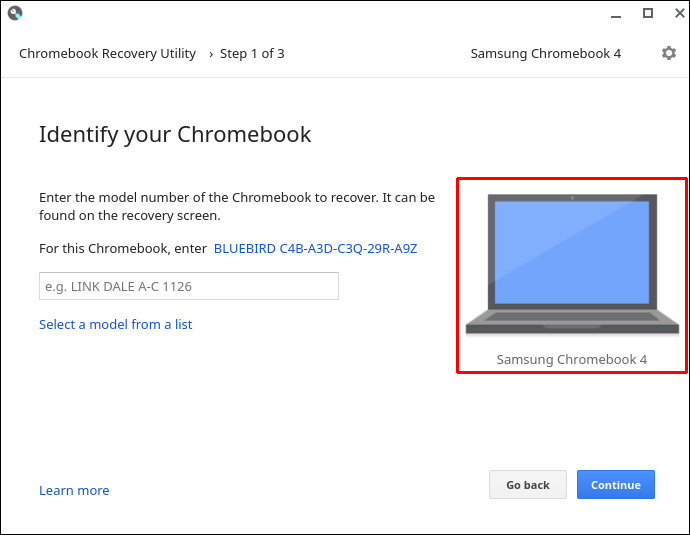
Chrome의 정보 페이지 사용
Chrome의 정보 페이지를 사용하여 노트북의 모델 번호를 식별할 수도 있습니다. 여기에 표시된 방법은 사용 방법을 보여줍니다.
- Chrome 브라우저를 열고 주소 표시줄에 다음 주소를 입력합니다.
크롬://시스템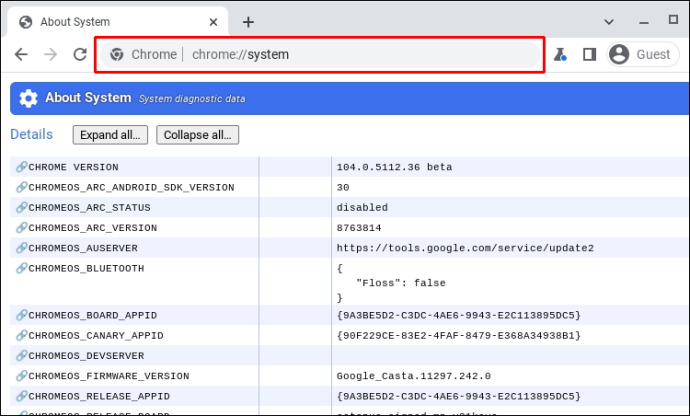
- 딸깍 하는 소리 컨트롤 + F 입력 모델명 모델 번호 정보를 가져옵니다.
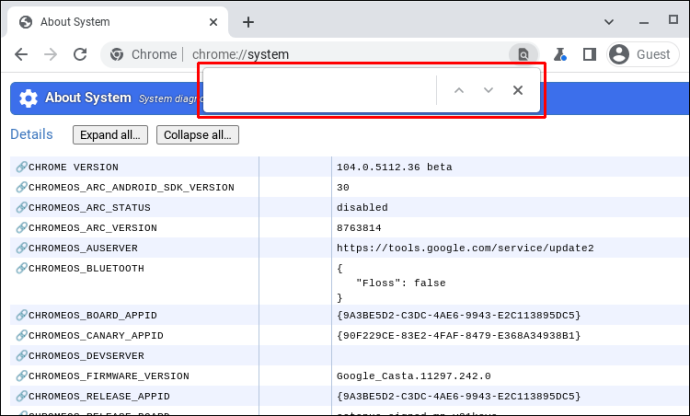
이제 크롬북의 모델 번호가 표시됩니다.
Cog Chrome 확장 프로그램 사용
Cog Chrome 확장 프로그램은 크롬북의 모델 번호를 찾는 데 사용할 수 있는 또 다른 도구입니다. 이 성능 모니터링 프로그램을 사용하려면 아래에 설명된 방법을 따르십시오.
- Chrome 브라우저로 이동하여 설치 코그 크롬 확장 프로그램 .
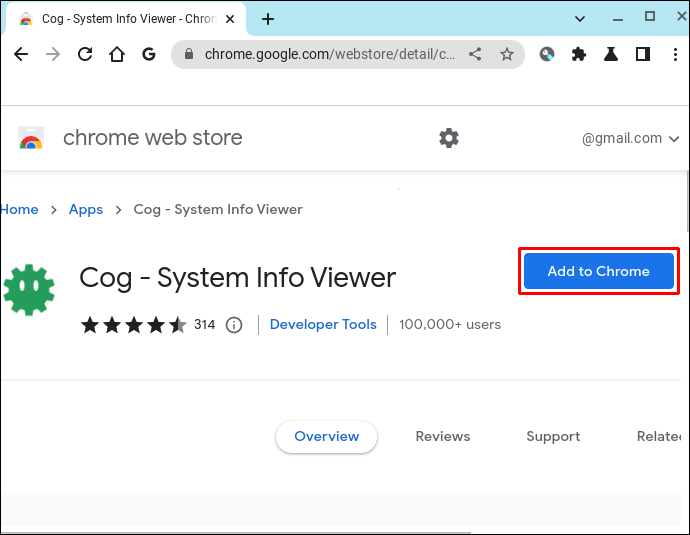
- 시작 코고 앱 .
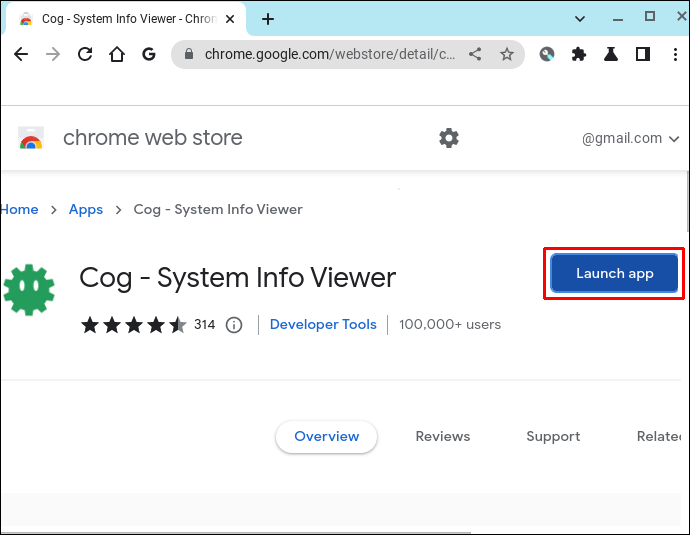
- 장치 정보를 살펴보고 CPU 이름을 적어 둡니다.
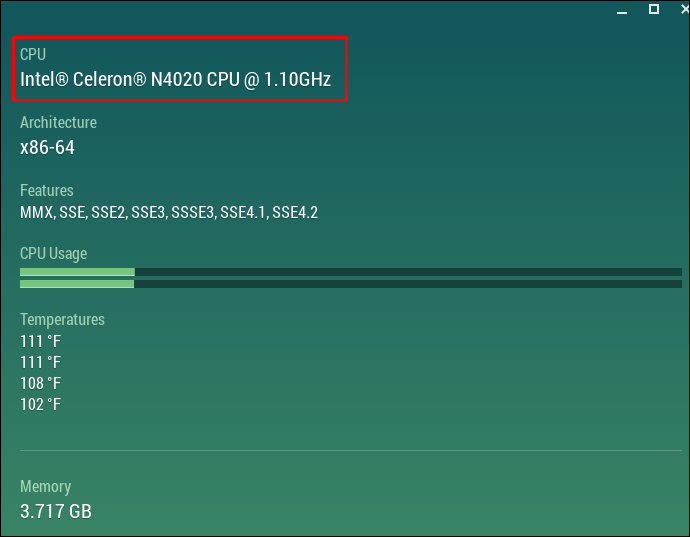
- 이 사양과 노트북 브랜드 이름을 Google 검색창에 입력하세요.
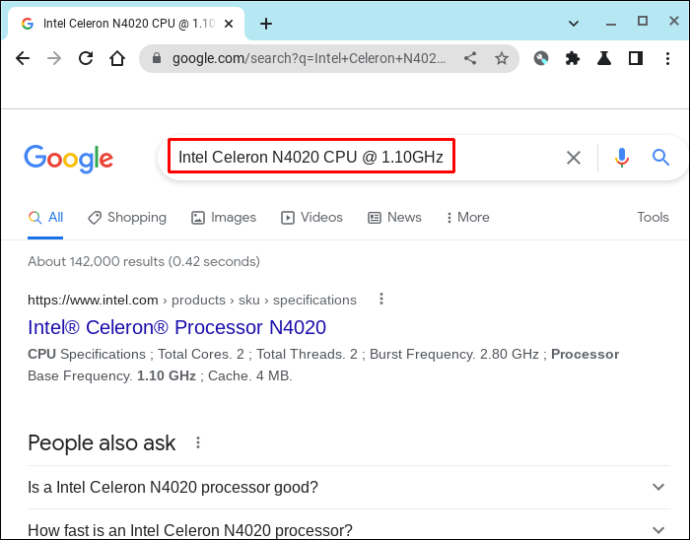
- 이렇게 하면 다른 노트북 사양과 함께 모델 번호가 나열되어야 하는 소매 사이트에 대한 결과가 표시됩니다.
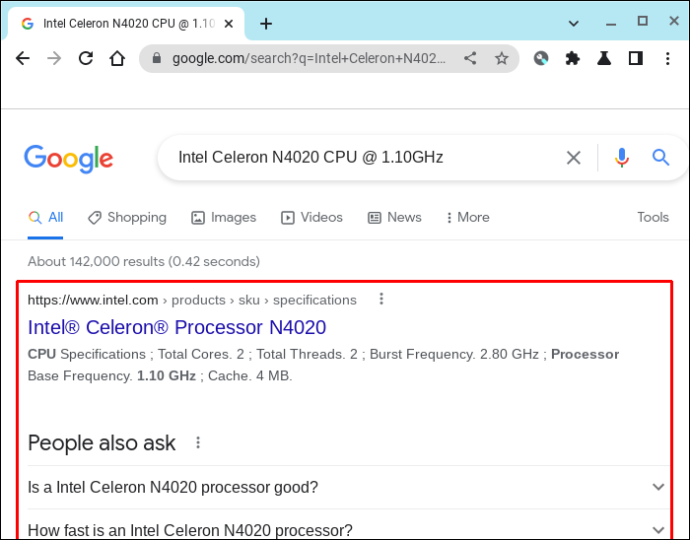
이제 Cog Chrome 확장 프로그램을 사용하여 Chromebook 모델 번호를 식별할 수 있습니다.
자주하는 질문
크롬북의 모델 번호와 일련 번호의 차이점은 무엇인가요?
전화 번호없이 lyft를 사용하는 방법
제조업체는 특정 제품 그룹을 식별하기 위해 모델 번호를 할당합니다. 일련 번호는 개별 항목에 부여되는 고유 코드입니다.
Lenovo Chromebook S330과 같은 특정 유형의 제품에는 모델 번호가 지정됩니다. 해당 생산 라인의 모든 컴퓨터는 동일한 모델 번호를 갖습니다. 그러나 각 Lenovo Chromebook S330에는 다른 기계에는 없는 고유 번호가 있습니다. 그것이 일련 번호가 될 것입니다.
모델 번호는 문제 해결 요령 및 제조 연도와 같은 정보를 얻는 데 도움이 되지만 보증 정보와 같은 항목에는 일련 번호가 필요합니다.
세부 사항 찾기
노트북의 모델 번호와 같은 세부 사항을 적어 두는 사람은 많지 않습니다. 그러나 이 정보는 유용할 수 있습니다. 소프트웨어를 업데이트하거나 장치의 수명을 파악하려고 할 때 도움이 될 수 있습니다. 이 가이드는 크롬북의 모델 번호를 찾는 데 사용할 수 있는 다양한 방법을 보여줍니다.
크롬북 노트북이 있습니까? 모델 번호를 찾아 보셨습니까? 아래 의견란에 알려주십시오.









